Xem thêm:
Cách bật mở webcam trên laptop win 7
Cài đặt phần mềm xem camera yoosee trên máy tính
1. Tại sao nhiều người lại sử dụng phần mềm Ultraviewer
Ultraviewer là phần mềm miễn phí giúp các bạn điều khiển máy tính của người khác một cách dễ dàng. Phần mềm này được tạo ra từ những tài năng trẻ. Thông qua Ultraviewer các bạn có thể điều khiển máy tính từ xa giúp quá trình làm việc hiệu quả nhất.
Hơn nữa phần mềm này còn được hỗ trợ thêm tính năng chát, chia sẻ màn hình và các tập tin giữa những máy tính với nhau qua mạng internet.
Phần mềm Ultraviewer được tạo nên để đáp ứng cho người dùng nhiều nhu cầu sử dụng khác nhau.
Độ bảo mật an toàn của Ultraviewer rất cao bởi vì mọi hoạt động điều kiển trên màn hình đều quan sát.
Vì vậy chắc chắn đây sẽ là phần mềm vô cùng hữu ích giành cho mọi người dùng hiện nay
2. Cách cài Ultraviewer trên máy tính
Việc cài Ultraviewer trên máy tính cũng rất đơn giản. Các bạn thực hiện như sau:
Bước 1: Trước tiên các bạn truy cập vào đường dẫn tại đây để tải phần mềm Ultraviewer và nhấn Download.
Tải ngay phần mềm Ultrsviewer tại: https://drive.google.com/file/d/114Sn-mYLhgQdC-asOjzZL_B38xRuyIg0/view?usp=sharing
Bước 2: Sau đó nhấn vào file .exe vừa mới được tải xuống ở ngay góc trái phía dưới của trình duyệt web. Cho đến khi giao diện Setup của phần mềm Ultraviewer được hiển thị. Các bạn chọn vào Next để quá trình cài Ultraviewer trên máy tính được bắt đầu.
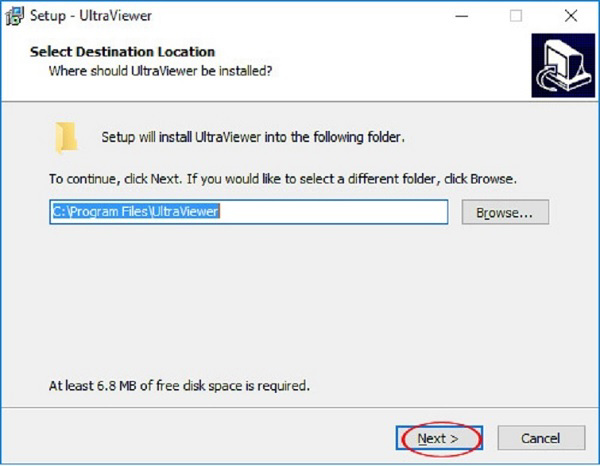
Bước 3: Chọn vào thư mục mà các bạn lưu cài đặt phần Setup Ultraviewer vào. Mặc định nó sẽ được lưu trên ổ đĩa C. Nếu các bạn không muốn thay đổi thì nhấn vào Next để tiếp tục quá trình.
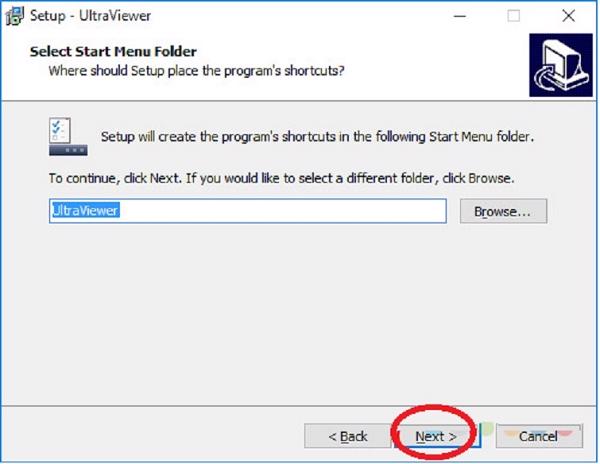
Bước 4: Đối với trường hợp các bạn muốn tạo Shortcut ở phía bên ngoài của màn hình Desktop. Các bạn tích chọn vào ô chữ Create a desktop shortcut. Còn nếu không muốn hiển thị bên ngoài màn hình, hãy bỏ dấu tích và chọn tiếp vào Next.
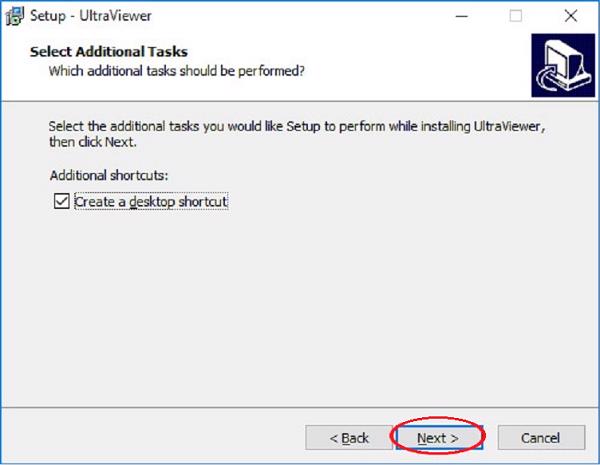
Bước 5: Tiếp đến các bạn nhấn vào Install để cài đặt trên máy tính.
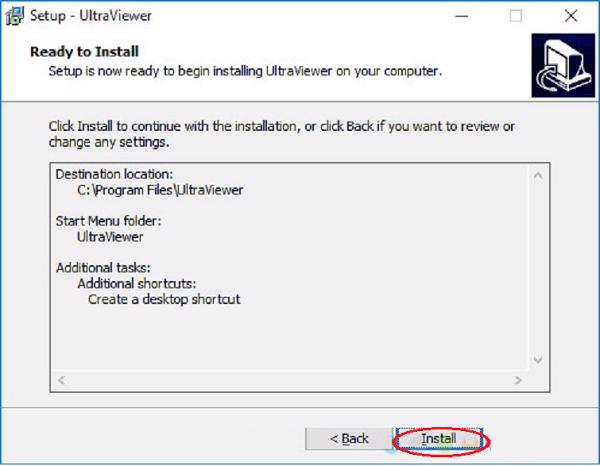
Bước 6: Các bạn hãy chờ đợi trong giây lát để quá trình cài Ultraviewer cho máy tính được diễn ra. Thời gian cài đặt nhanh hoặc chậm sẽ phụ thuộc vào kết nối internet và cấu hình máy tính của các bạn.
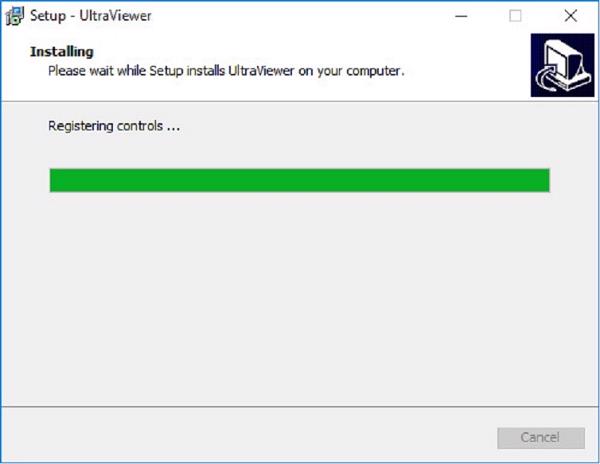
Bước 7: Sau khi quá trình cài Ultraviewer trên máy tính đã kết thúc. Nếu các bạn muốn mở phần mềm này lên thì hãy để dấu tích ở ô chữ Lauch UltraViewer. Còn nếu không muốn thì hãy bỏ dấu tích tại ô chữ đó. Cuối cùng nhấn chọn vào Finish để kết thúc quá trình cài Ultraviewer cho máy tính.
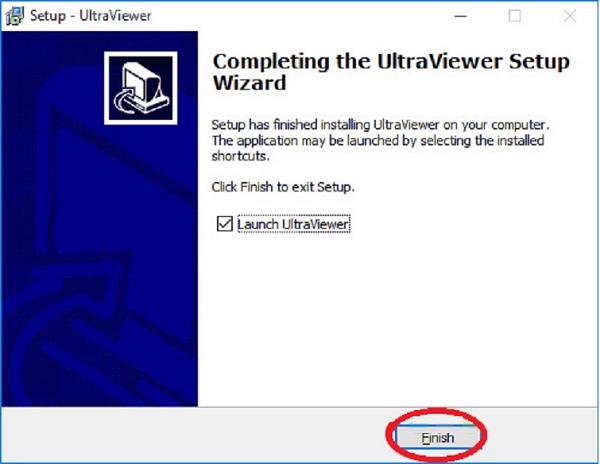
Như vậy quá trình cài Ultraviewer trên máy tính đã diễn ra thành công. Bây giờ các bạn đã có thể sử dụng được rồi.
3. Cách sử dụng Ultraviewer
Bước 1: Giao diện chính của phần mềm Ultraviewer này được chia thành hai phần:
- Cho phép điều khiển: gồm ID và mật khẩu của các bạn để gửi cho người khác khi họ cần điều khiển máy tính của các bạn từ xa.
- Điều khiển máy tính khác: khi cần điều khiển máy tính khác, các bạn hãy yêu cầu họ gửi ID và mật khẩu trên máy tính họ để các bạn nhập thông tin này tại đây.
Các bạn cũng có thể đặt tên cho thiết bị điều kiện của mình và đặt lại mật khẩu bằng cách click vào biểu tượng chìa khóa ở ngay phần Mật khẩu riêng.
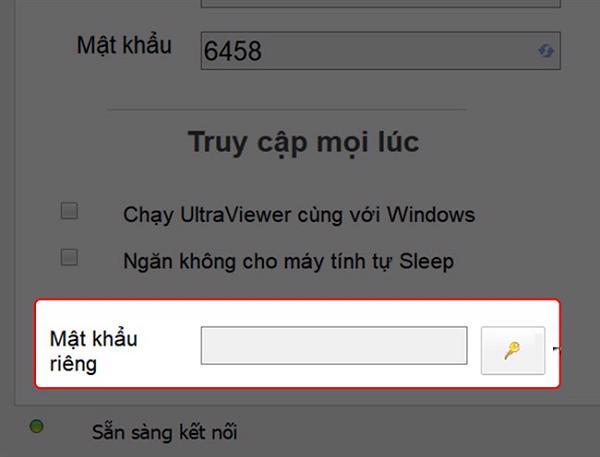
Tại giao diện mới, chọn vào Đặt tên riêng ở phần Tên máy tính. Sau đó nhập tên máy tính, mật khẩu và nhập lại mật khẩu mà các bạn muốn đặt -> tiếp đến nhấn Đồng ý.
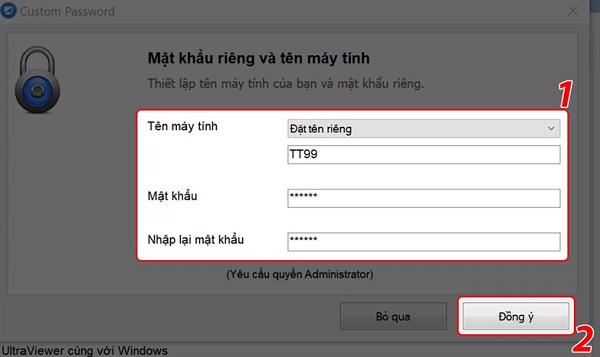
Lưu ý:
Các bạn cần có quyền Administrator để thực hiện thao tác đặt mật khẩu riêng nếu muốn.
Bước 2: Yêu cầu đối tác gửi ID và mật khẩu của họ cho các bạn. Tiếp theo, các bạn hãy nhập ID và mật khẩu của họ vào trong mục Điều khiển máy tính khác. Cuối cùng nhấn vào nút Bắt đầu điều khiển.
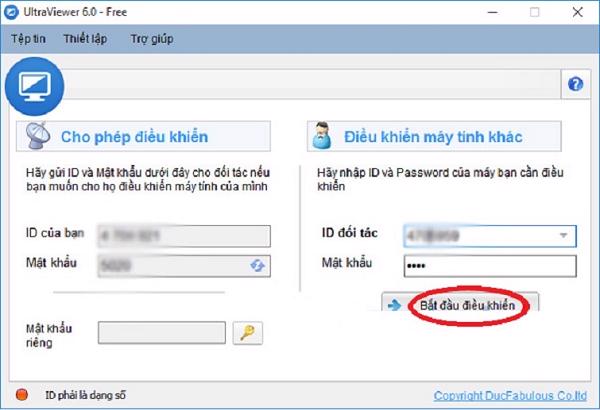
Sau khi đã kết nối thành công, các bạn có thể điều khiển máy tính của người khác từ xa dễ dàng. Để mở giao diện khung chat để trao đổi với bạn bè hoặc đối tác dễ dàng hơn, các bạn hãy nhấn vào ô Chat ở góc trên của màn hình.
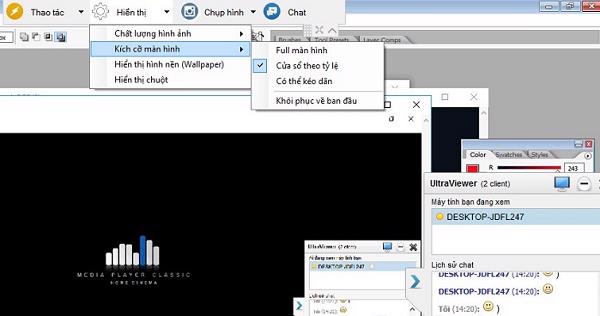
Hơn nữa, các bạn còn có thể thực hiện chuyển đổi sang một ngôn ngữ khác. Các bạn chỉ việc chọn vào mục Thiết lập rồi sau đó chọn vào Ngôn ngữ. Các bạn hãy chọn vào ngôn ngữ mà các bạn muốn sử dụng thế là hoàn thành.
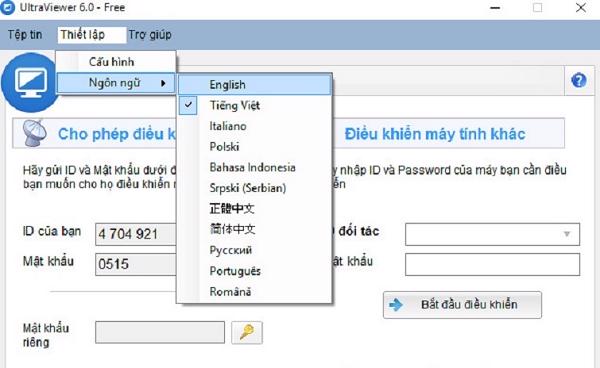
Với những chia sẻ của Techcare Đà Nẵng về cách cài Ultraviewer cho máy tính trong bài viết vừa rồi. Hy vọng với những thông tin này các bạn đã có thể thực hiện dễ dàng điều kiện máy tính từ xa đơn giản. Chúc các bạn thực hiện thành công.











